摘要:联通光猫最新设置教程,教你轻松掌握光猫设置技巧。本教程详细介绍了联通光猫的设置步骤和注意事项,包括连接光猫与电脑、登录设置页面、修改网络参数等。通过本教程,用户可以轻松完成光猫的设置,确保网络连接的稳定性和速度。
一、准备工作
在进行联通光猫的设置之前,请确保完成以下准备工作:
1、确保光猫已正确连接到光纤网络,并已通电。
2、准备一台电脑,并通过LAN口将其连接到光猫。
3、记录下光猫背面标签上的管理地址、用户名和密码,以便后续登录管理界面进行操作。
二、设置教程
1、登录管理界面:
打开浏览器,输入光猫背面的管理地址(192.168.1.1),进入登录界面,输入用户名和密码后,点击登录,进入光猫管理界面。
2、常规设置:
(1)基本设置:在管理界面中选择“基本设置”选项,根据网络情况设置光猫的上网方式(如PPPoE、动态IP、静态IP等),并填写相应的用户名和密码,保存设置。
(2)WiFi设置:进入“WiFi设置”选项,设置光猫的WiFi名称(SSID)和密码,可以选择开启或关闭WiFi功能,并设置WiFi的加密方式(如WPA2-PSK)。
(3)LAN口设置:在“LAN口设置”选项中,可以自定义光猫的LAN口IP地址、子网掩码等网络参数。
3、高级设置:
(1)端口配置:在高级设置中可以配置端口映射、端口触发等功能,便于搭建网络环境下的服务器等应用。
(2)远程管理:通过启用远程管理功能,实现远程登录光猫管理界面,方便日常管理和维护。
(3)系统日志:查看光猫的系统日志,了解光猫的运行状态和任何可能的异常情况。
4、安全设置:
(1)修改管理密码:为保障光猫的安全,建议定期修改管理密码,防止被他人恶意攻击。
(2)开启防火墙:在光猫中启用防火墙功能,有效防范网络攻击和病毒入侵。
(3)限制访问权限:设置光猫的访问权限,限制不必要的设备接入网络,提升网络安全。
三、常见问题及解决方法
1、光猫无法上网:
(1)检查光纤是否插入正确,确保光纤未损坏。
(2)核实光猫的上网方式是否设置正确,确保填写的用户名和密码无误。
(3)尝试重启光猫和电脑,重新连接网络。
2、WiFi无法连接:
(1)核对WiFi名称和密码是否正确。
(2)确保电脑已开启WiFi功能,并选择了正确的WiFi频段。
(3)尝试重置WiFi功能,重新配置WiFi参数以解决连接问题。
本文详细介绍了联通光猫的最新设置教程,包括准备工作、设置步骤、常见问题及解决方法等内容,希望通过掌握本文所介绍的光猫设置技巧,读者能够轻松配置和管理光猫,确保家庭网络的稳定性和高速性,建议读者定期维护和检查光猫的运行状态,及时处理异常情况以保障网络安全,如遇问题,可联系联通客服寻求帮助,操作时请注意网络安全问题,避免泄露个人信息和造成不必要的损失,遵循相关安全规范,确保操作过程的安全性,正确的配置和管理联通光猫,将使我们享受更加便捷和高效的互联网体验。
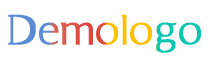
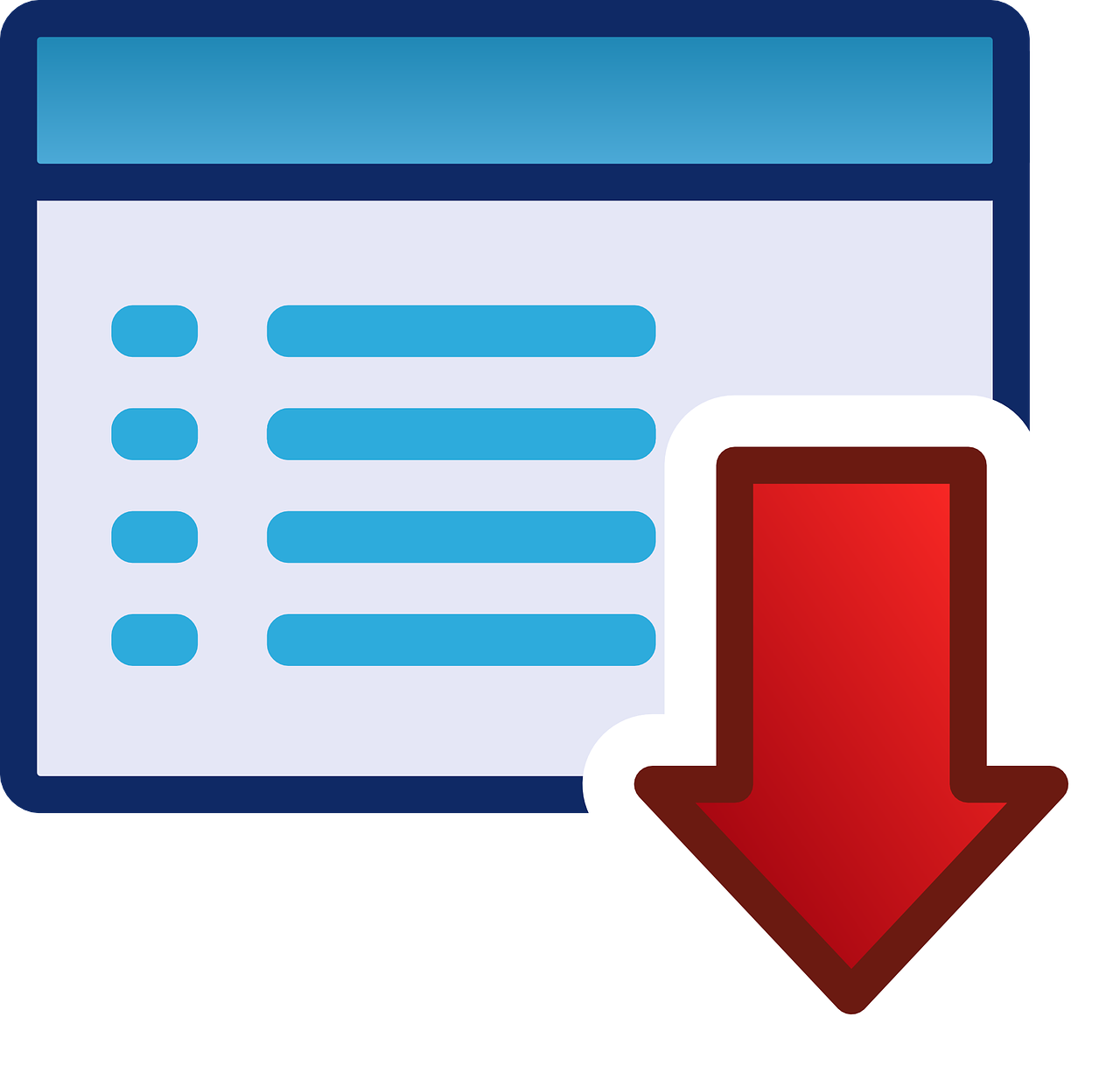










 鲁ICP备19023304号-3
鲁ICP备19023304号-3
还没有评论,来说两句吧...